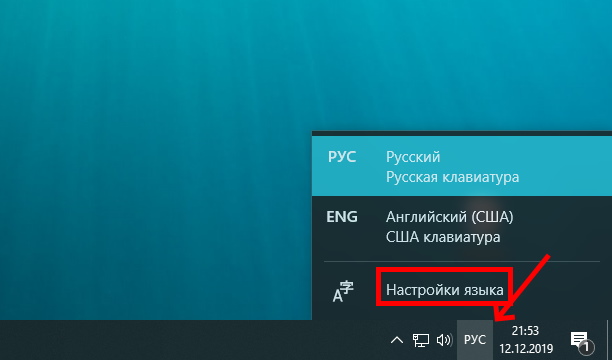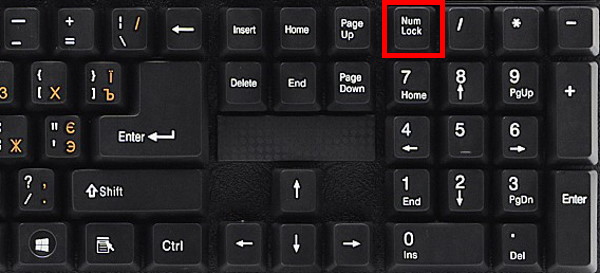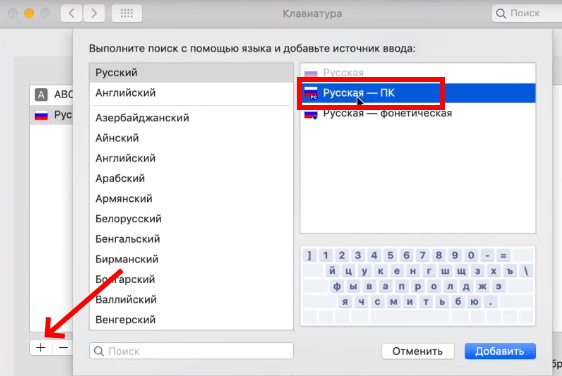Многие пользователи не знают, где находится значок доллара на клавиатуре компьютера или ноутбука. Не беда, ведь поставить этот символ очень просто, в чем вы сможете убедиться, когда прочтете нашу статью. Мы подготовили несколько довольно простых способов. Каким воспользуйтесь вы, можете поделиться в комментариях.
Используем клавиатуру
Воспользуемся клавиатурой компьютера или ноутбука.
Взгляните на цифру 4 — рядом с ней имеется нужная нам иконка доллара. Вот:
Но как вы уже поняли, простое нажатие на кнопку ни к чему не приведет — просто появится цифра 4. Чтобы увидеть на экране символ доллара, необходимо нажать на клавишу Shift и, удерживая ее, нажать на клавишу 4. Затем отпустите Shift.
Вот что должно получиться:
ВНИМАНИЕ! Этот способ работает только при использовании англоязычной раскладки, поэтому если используется русскоязычная, ее необходимо переключить. Сделать это можно с помощью сочетания клавиш Shift+Ctrl:
Или Shift+Alt:
Или с помощью иконки на панели задач:
Используем Alt-коды
Воспользуйтесь цифровой клавиатурой, которая находится в правой части основной клавиатуры. При необходимости включите ее, нажав кнопку Num Lock.
Теперь зажимаете Alt и вводите цифры 36 на цифровой клавиатуре, после чего убираете палец с кнопки Alt.
Видим символ доллара:
Используем таблицу символов Windows
И еще один вариант, который может понравиться пользователям.
Необходимо вызвать таблицу символов, для чего нажмите Win+R на клавиатуре.
В окне «Выполнить», которое вы увидите перед собой, введите команду charmap.exe, затем кликните ОК.
Если все сделано верно, откроется таблица символов.
Выбираете шрифт (в примере используется Calibri), находите иконку доллара, кликаете один раз, затем по очереди нажимаете на кнопки «Выбрать» и «Копировать».
Вставляете символ в нужное место строки своего текста.
Готово:
На наш взгляд, первый способ — наиболее удобный.
Многие начинающие пользователи сталкиваются с трудностями при наборе определённых символов, печатая текст в редакторе или в Интернете. Из этой статьи вы узнаете способ, который поможет напечатать символ доллара на компьютерной клавиатуре разных систем. А также сможете прочитать о разных способах ввода.
Содержание
- Как поставить знак доллара на ПК клавиатуре
- Каким образом вставить символ доллара на русской раскладке
- Что делать, если знака доллара $ нет на моей клавиатуре
- Печать символов на компьютере Mac
Как поставить знак доллара на ПК клавиатуре
На большинстве домашних компьютеров у российских пользователей установлено два языка для ввода текста с клавиатуры: русский и английский. При установке каждой из них клавиатура ведёт себя по-разному. К примеру, если вы переключите раскладку на русский язык, то не сможете без определённых знаний ввести символы «#», «@» и другие. Так как они закреплены за английской раскладкой. Достаточно переключить её, и ввести эти символы можно при помощи зажатой клавиши SHIFT и цифр над основной клавиатурой 3 и 2 соответственно.
Чтобы написать в тексте знак доллара на английской раскладке, нажмите клавишу SHIFT и цифру «4».
В операционной системе Windows, начиная с 7 версии раскладку можно сменить при помощи горячих клавиш SHIFT + ALT. В таком случае справа внизу вы увидите вместо букв «РУС» — «ENG».
Это значит, что вы уже можете печатать английскими буквами и вводить символы, которые соответствуют этой раскладке.
В некоторых случаях раскладка в Windows может быть только одной — русской. Так как при первичной настройке системы для клавиатуры не был выбран дополнительный язык. Поэтому поставить значок доллара бывает невозможным.
Вы в любой время можете это изменить.
- Нажимаем на значок «РУС» внизу экрана справа;
- Выбираем пункт «Настройка языка»;
- Нажмите на кнопку с плюсом «Добавление предпочитаемого языка».
Выберите пункт «Добавить предпочитаемый язык»
Откроется список языков, которые доступны для выбора для вашей клавиатуры. Укажите здесь английский и вернитесь в окно редактора. Теперь вы можете сменить язык горячими клавишами и напечатать доллар.
Читайте также: не работает клавиатура в Сталкер Чистое небо. Как исправить?
Каким образом вставить символ доллара на русской раскладке
Если вы не хотите добавлять английский или по какой-то причине у вас отсутствует такая возможность, знак $ можно напечатать и на русской раскладке. Есть одно требование — клавиатура должна быть классической с цифровым блоком «Num Pad».
Для набора знака доллара на клавиатуре компьютера мы будем использовать альт-коды. Это специальные символы, которые доступны посредством вызова их горячими клавишами.
Что нужно сделать:
- Проверьте, работает ли в данный момент цифровая клавиатура. Она включается клавишей NUM LOCK и при активации загорается индикатор, если он предусмотрен производителем на вашей модели;
- На клавиатуре нажмите и удерживайте левую клавишу ALT;
- Нажмите на цифровой клавиатуре «36».
Альт-коды работают в любом текстовом редакторе, а также в браузере и других приложения, которые позволяют вводить текст с клавиатуры. И позволяют вводить значки номера, процента, доллара и другие. На цифровых клавишах основной клавиатуры (не NUM PAD) все символы, которые мы можем ввести на английской раскладке нанесены на клавише слева. Символы, которые будут напечатаны вместе с клавишей SHIFT на русской раскладке нанесены на клавише с правой стороны.
Это интересно: Messletters для русских букв онлайн.
Что делать, если знака доллара $ нет на моей клавиатуре
Если вам приходится выполнять дипломную работу или другой вид задания, где нужно печатать знаки, которые не расположены на клавиатуре, то на помощь приходят те же альт-коды. Если вы хотите найти весь их список, перейдите по этому адресу на страницу интернет-энциклопедии Википедия. В таблице можно найти не только символы валюты евро, доллара, знак параграфа, градуса, невидимого пробела, но и смайлики, которые будут также напечатаны в любом месте.
Список знаков на странице с альт-кодами является наиболее универсальным. Их можно печатать практически в любом приложении, при условии, что они не запрещены разработчиком (заблокированы для ввода). Иногда это делается для обеспечения безопасности ПО. Чтобы другие опытные программисты не смогли повлиять при помощи спецсимволов на код программы.
Это может быть полезным: как отключить кнопку Fn на ноутбуке.
Печать символов на компьютере Mac
На компьютерах от компании Apple способ ввода знака $ схож с Windows. Так как часто используется одна и та же классическая клавиатура. Для этого воспользуйтесь всё теми же SHIFT и 4.
Некоторые пользователи могут не знать, как поставить другие знаки в Mac OS:
- Нажмите вверху на иконку с флагом;
- Нажмите на иконку плюс, которая отобразится в выпадающем списке;
Нажмите на значок флага вверху на панели - И выберите в окне справа «Русская — ПК»;
- При наведении курсора на русскую раскладку и нажатии клавиш SHIFT или ALT вместо обычных букв появляются символы. Таким образом их можно вводить, выбрав соответствующий;
- Чтобы отобразить всю панель с символами, нажмите снова на значок с флагом;
- Выберите пункт «Показать панель эмодзи и символов»;
- Выберите «Символы валют» и здесь знак $, рубля или евро.
Если вы хотите, к примеру, напечатать значок русского рубля, нужно нажать на ALT и клавишу 8. Прочие комбинации также можно найти в списке символов. На мобильных устройствах ввести нужный нам знак доллара можно на виртуальной клавиатуре. Он находится на вкладке ALT.
Комбинаций клавиш на клавиатуре, с помощью которых можно печатать особые или редко употребляемые значки, очень много и запомнить их трудно.
Поэтому я скачала большую таблицу таких комбинаций и сохранила их на рабочем столе.
Значок доллара $ получается, когда набираешь 36 на дополнительной цифровой клавиатуре в правой части.
Но у меня это только когда в Гугл Хроме, а вот в Мозилле приходится переходить на английскую раскладку, нажимать Shift и цифру 4 на основной клавиатуре.
А вот солнышко получилось, набрала Alt и число 15 сбоку ☼.
В отдельных случаях требуется иногда использовать значки как вот этот: ‰ (0137).
автор вопроса выбрал этот ответ лучшим
Афанасий44
[443K]
7 лет назад
Для того, чтобы быстро набрать на клавиатуре нужный символ, в том числе и значок $, которого нет в обычной раскладке, достаточно воспользоваться комбинацией клавиш.
В русскоязычной раскладке нажать Alt и цифры 36 на цифровой клавиатуре справа.
А как набрать другие символы, можно посмотреть и для себя запомнить в таблице ниже.
Даксплячи Учлинзайх
[225K]
7 лет назад
Иногда печатая в графическом редакторе нужно поставить символ $.
Сделать это на самом то деле не так уж и сложно.
Нажать нужно несколько клавиш и значок доллара появится в вашем тексте.
Для начала нужно перейти с русского языка на английский язык.
Затем находите на клавиатуре кнопку Shift (нижняя часть клавиатуры.)
Зажимаете ее и жмете цифру 4 — получаем доллар в итоге — $
alexm12
[257K]
9 лет назад
Очень просто! Удерживая клавишу «Alt», на цифровой клавиатуре набрать 36.
sveta-leto
[103K]
8 лет назад
Чтобы поставить в тексте знак «$» / символ доллар, есть два способа —
- на русской раскладке клавиатуры: нажимаем и удерживаем кнопку «Alt» и набираем на Num Pad (т. е. на правой цифровой клавиатуре) число 36 -получаем $.
- на латинской (английской) раскладке клавиатуры: нажимаем и удерживаем кнопку «Shift» и нажимаем цифру 4 (в верхнем ряду цифр) -вот и желанный $.
Переводить клавиатуру с русского языка на латинскую раскладку и наоборот, нажимая в паре кнопки «Shift» и «Alt».
GrAnatka
[63.9K]
7 лет назад
Чтобы с помощью клавиатуры напечатать
символ доллара «$»,
нужно
- выбрать английский шрифт,
- удерживая клавишу <Shift>, нажать цифру «4».
Или на панели инструментов мышкой выбрать
Вставка, Символ.
В наборе предложенных символов находите необходимый, наводите курсор, выделяете левой кнопкой мыши и нажимаете «Вставить». (предварительно в тексте курсор нужно установить в то место, где нужно поставить необходимый символ).
тамила123
[79.3K]
7 лет назад
Если вы пишете собщение в соцсетях и вам нужно набрать знак доллара, то посмотрите этот знак в дополнительных смайлах к сообщению. Если вы не в социальной сети, вам нужно набрать знак доллара в любом текстовом редакторе, то зажмите клавищу ALT и на клавиатуре с цифрами наберите тридцать шесть.
yuliyakotya
[33.2K]
7 лет назад
Многие не знают,как печатать такие значки на клавиатуре и просто их копируют с других источников.Однако сделать знак $ очень просто.Нужно на английской раскладке нажать shift и цифру 4.
На русском языке: нажимаем Alt и цифры 36 на клаве справа.Получаем $.
Про100 й
[76.8K]
8 лет назад
на английской клавиатуре есть такая кнопка, она расположена на цифре 4, если перевести язык на английский и нажать одновременно с кнопкой shift, то получится вот такой значок он и есть значок доллара — $
Вот и вся техника
Охот ник
[34.9K]
8 лет назад
Для того, чтобы набрать на клавиатуре знак «$», нужно сначала перейти с русского языка на английский (одновременно нажимаем клавиши «Shift» и «Alt», потом нажать клавишу «Shift» и цифру 4. Так что ничего сложного нет.
Petlana
[205K]
7 лет назад
Сделать это можно двумя способами :
1 Переходите на английский язык .Нажимаете клавишу Shift и цифру 4 , получится $/
2 На русском языке : нажимаем клавишу Alt и цифры 3 6 справа на клавиатуре , и вновь получаем $ /
на НОУТБУКЕ
нажимаем Fn (то есть включаем раскладку цифр и прочих вещей обозначимых другим цветом)+ Alt+36
еще раз Fn+Alt+36
ЮлияЮличка
[19.4K]
9 лет назад
Это на клавиатуре клавиша с цифрой 4, нажатая с «shift». Получается вот: «$». На английской раскладке.
нажать на клавишу «shift» затем 4 и получается вот: «$»
Знаете ответ?
Содержание
- Как поставить знак доллара на клавиатуре
- Как поставить знак доллара на ПК клавиатуре
- Каким образом вставить символ доллара на русской раскладке
- Печать символов на компьютере Mac
- Как на клавиатуре набрать знак/символ доллар «$»?
- Сочетания клавиш с альтернативным кодом для символов валюты »WebNots
- Сочетания клавиш Alt-кода для символов валюты
- Как набирать символы валюты?
- Использование Alt + Codes в Windows
- Использование метода Alt + X Unicode для Word
- Вставка символов валюты на Mac
- Вставка эмодзи валюты
- Вставить смайлы с валютой в Windows 10
- Вставить смайлы с валютой в Mac
- Вставка символов валюты в HTML и CSS
- Варианты шрифта и размер
- Шпаргалка по символам валюты
- Где на клавиатуре значок доллара
- Как набрать доллар на клавиатуре планшета?
- Ставим знак доллара в планшете на Android
- Доллар в раскладке клавиатуры планшетов Apple
- Значок доллара на планшетах с Windows
- Как набрать знак Евро на клавиатуре
- Графическое обозначение общеевропейской валюты (€)
- Каким образом набрать символ Евро на английской раскладке
- Используем русскую раскладку
- Знак Евро при помощи комбинаций на клавиатуре
- Знак «Доллар» ($) в формулах таблицы «Excel»
- Давайте определимся, для чего же нужен знак «$».
- «Как протянуть формулу в Excel — 4 простых способа»
- Знак рубля, евро и доллара в Ворде
- Вставка денежных значков посредством функции «Символ»
- С помощью клавиш и их комбинаций
- Вставка денежной единицы «Доллар»
- Символ «Евро» посредством кода
- Символы (знаки) валют на клавиатуре Mac
- Специальная панель «Эмодзи и символы»
Как поставить знак доллара на клавиатуре
Многие начинающие пользователи сталкиваются с трудностями при наборе определённых символов, печатая текст в редакторе или в Интернете. Из этой статьи вы узнаете способ, который поможет напечатать символ доллара на компьютерной клавиатуре разных систем. А также сможете прочитать о разных способах ввода.
Как поставить знак доллара на ПК клавиатуре
На большинстве домашних компьютеров у российских пользователей установлено два языка для ввода текста с клавиатуры: русский и английский. При установке каждой из них клавиатура ведёт себя по-разному. К примеру, если вы переключите раскладку на русский язык, то не сможете без определённых знаний ввести символы «#», «@» и другие. Так как они закреплены за английской раскладкой. Достаточно переключить её, и ввести эти символы можно при помощи зажатой клавиши SHIFT и цифр над основной клавиатурой 3 и 2 соответственно.
Чтобы написать в тексте знак доллара на английской раскладке, нажмите клавишу SHIFT и цифру «4».
В операционной системе Windows, начиная с 7 версии раскладку можно сменить при помощи горячих клавиш SHIFT + ALT. В таком случае справа внизу вы увидите вместо букв «РУС» — «ENG».
Это значит, что вы уже можете печатать английскими буквами и вводить символы, которые соответствуют этой раскладке.
В некоторых случаях раскладка в Windows может быть только одной — русской. Так как при первичной настройке системы для клавиатуры не был выбран дополнительный язык. Поэтому поставить значок доллара бывает невозможным.
Вы в любой время можете это изменить.
Откроется список языков, которые доступны для выбора для вашей клавиатуры. Укажите здесь английский и вернитесь в окно редактора. Теперь вы можете сменить язык горячими клавишами и напечатать доллар.
Читайте также: не работает клавиатура в Сталкер Чистое небо. Как исправить?
Каким образом вставить символ доллара на русской раскладке
Для набора знака доллара на клавиатуре компьютера мы будем использовать альт-коды. Это специальные символы, которые доступны посредством вызова их горячими клавишами.
Альт-коды работают в любом текстовом редакторе, а также в браузере и других приложения, которые позволяют вводить текст с клавиатуры. И позволяют вводить значки номера, процента, доллара и другие. На цифровых клавишах основной клавиатуры (не NUM PAD) все символы, которые мы можем ввести на английской раскладке нанесены на клавише слева. Символы, которые будут напечатаны вместе с клавишей SHIFT на русской раскладке нанесены на клавише с правой стороны.
Это интересно: Messletters для русских букв онлайн.
Если вам приходится выполнять дипломную работу или другой вид задания, где нужно печатать знаки, которые не расположены на клавиатуре, то на помощь приходят те же альт-коды. Если вы хотите найти весь их список, перейдите по этому адресу на страницу интернет-энциклопедии Википедия. В таблице можно найти не только символы валюты евро, доллара, знак параграфа, градуса, невидимого пробела, но и смайлики, которые будут также напечатаны в любом месте.
Список знаков на странице с альт-кодами является наиболее универсальным. Их можно печатать практически в любом приложении, при условии, что они не запрещены разработчиком (заблокированы для ввода). Иногда это делается для обеспечения безопасности ПО. Чтобы другие опытные программисты не смогли повлиять при помощи спецсимволов на код программы.
Это может быть полезным: как отключить кнопку Fn на ноутбуке.
Печать символов на компьютере Mac
Некоторые пользователи могут не знать, как поставить другие знаки в Mac OS:
Если вы хотите, к примеру, напечатать значок русского рубля, нужно нажать на ALT и клавишу 8. Прочие комбинации также можно найти в списке символов. На мобильных устройствах ввести нужный нам знак доллара можно на виртуальной клавиатуре. Он находится на вкладке ALT.
Автор Дмитрий Опубликовано 22 декабря 2019 Обновлено 10 октября 2020
Как на клавиатуре набрать знак/символ доллар «$»?
Комбинаций клавиш на клавиатуре, с помощью которых можно печатать особые или редко употребляемые значки, очень много и запомнить их трудно.
Поэтому я скачала большую таблицу таких комбинаций и сохранила их на рабочем столе.
Но у меня это только когда в Гугл Хроме, а вот в Мозилле приходится переходить на английскую раскладку, нажимать Shift и цифру 4 на основной клавиатуре.
А вот солнышко получилось, набрала Alt и число 15 сбоку ☼.
В отдельных случаях требуется иногда использовать значки как вот этот: ‰ (0137).
автор вопроса выбрал этот ответ лучшим
В русскоязычной раскладке нажать Alt и цифры 36 на цифровой клавиатуре справа.
А как набрать другие символы, можно посмотреть и для себя запомнить в таблице ниже.
Шыгенапия Дунбатаки [224K]
Сделать это на самом то деле не так уж и сложно.
Нажать нужно несколько клавиш и значок доллара появится в вашем тексте.
Для начала нужно перейти с русского языка на английский язык.
Затем находите на клавиатуре кнопку Shift (нижняя часть клавиатуры.)
Очень просто! Удерживая клавишу «Alt», на цифровой клавиатуре набрать 36.
Чтобы поставить в тексте знак «$» / символ доллар, есть два способа —
Переводить клавиатуру с русского языка на латинскую раскладку и наоборот, нажимая в паре кнопки «Shift» и «Alt».
Чтобы с помощью клавиатуры напечатать
Или на панели инструментов мышкой выбрать
В наборе предложенных символов находите необходимый, наводите курсор, выделяете левой кнопкой мыши и нажимаете «Вставить». (предварительно в тексте курсор нужно установить в то место, где нужно поставить необходимый символ).
Если вы пишете собщение в соцсетях и вам нужно набрать знак доллара, то посмотрите этот знак в дополнительных смайлах к сообщению. Если вы не в социальной сети, вам нужно набрать знак доллара в любом текстовом редакторе, то зажмите клавищу ALT и на клавиатуре с цифрами наберите тридцать шесть.
Для того, чтобы набрать на клавиатуре знак «$», нужно сначала перейти с русского языка на английский (одновременно нажимаем клавиши «Shift» и «Alt», потом нажать клавишу «Shift» и цифру 4. Так что ничего сложного нет.
Сделать это можно двумя способами :
нажимаем Fn (то есть включаем раскладку цифр и прочих вещей обозначимых другим цветом)+ Alt+36
Это на клавиатуре клавиша с цифрой 4, нажатая с «shift». Получается вот: «$». На английской раскладке.
нажать на клавишу «shift» затем 4 и получается вот: «$»
Сочетания клавиш с альтернативным кодом для символов валюты »WebNots
В мире более 200 стран, и большинство из них использует свою валютную систему. Очень часто необходимо вводить символы валюты, указывающие цену, в финансовых документах, таких как документы с заказами и предложениями. Однако клавиатура Windows и Mac предлагает символ доллара в качестве клавиши по умолчанию в английской раскладке клавиатуры. Вы также можете найти символы евро € и британского фунта стерлингов на европейских раскладках клавиатуры. Независимо от раскладки клавиатуры, здесь мы предоставим сочетания клавиш с альтернативным кодом для вставки популярных символов валюты.
В нашей предыдущей статье мы предоставили более 600 сочетаний клавиш alt для вставки различных категорий символов. Мы также предлагаем бесплатную электронную книгу с альтернативным кодом для использования в автономном режиме.
Сочетания клавиш Alt-кода для символов валюты
Символы валюты являются частью диапазона точек Unicode от 20A0 до 20CF. Однако в этом диапазоне немного неназначенных кодов. Ниже приведен полный список сочетаний клавиш alt-кода для вставки символов валюты в ваши документы. Обратите внимание, что отображение в браузере может отличаться от фактического отображения в документах Word, Excel и PowerPoint.
| Условное обозначение | название | Ярлык ПК | Ярлык Mac |
|---|---|---|---|
| $ | Символ доллара | Shift + 4 | Shift + 4 |
| € | Символ евро | Alt + Ctrl + E | Option + Shift + 2 |
| $ | Символ доллара | Alt + 0036 | Option + 0024 |
| € | Символ евро | Alt + 0128 | Вариант + 20AC |
| ƒ | Голландский флорин | Alt + 0131 | Option + 0192 |
| ¢ | Знак цента | Alt + 0162 | Option + 00A2 |
| £ | Британский фунт | Alt + 0163 | Option + 00A3 |
| ¤ | Общая валюта | Alt + 0164 | Option + 00A4 |
| ¥ | Японская иена | Alt + 0165 | Option + 00A5 |
| ㍐ | Квадратный юань | Alt + 13136 | Вариант + 3350 |
| ֏ | Знак армянского драма | Alt + 1423 | Option + 058F |
| ؋ | Афганский знак | Alt + 1547 | Option + 060B |
| ৲ | Марка бенгальской рупии | Alt + 2546 | Option + 09F2 |
| ৳ | Знак бенгальской рупии | Alt + 2547 | Option + 09F3 |
| ૱ | Знак гуджаратской рупии | Alt + 2801 | Option + 0AF1 |
| ௹ | Знак тамильской рупии | Alt + 3065 | Option + 0BF9 |
| ฿ | Тайский бат | Alt + 3647 | Option + 0E3F |
| выиграл | Корейский вон | Alt + 50896 | Option + C6D0 |
| ៛ | Кхмерский символ Риэль | Alt + 6107 | Вариант + 17ДБ |
| ﷼ | Саудовский риал | Alt + 65020 | Option + FDFC |
| ﹩ | Маленький символ доллара | Alt + 65129 | Option + FE69 |
| $ | Знак доллара полной ширины | Alt + 65284 | Option + FF04 |
| ¢ | Полная ширина центов | Alt + 65504 | Option + FFE0 |
| £ | Знак фунта полной ширины | Alt + 65505 | Option + FFE1 |
| ₠ | Старая валюта евро | Alt + 8352 | Вариант + 20A0 |
| ₡ | Символ двоеточия | Alt + 8353 | Вариант + 20A1 |
| ₢ | Круизный символ | Alt + 8354 | Вариант + 20A2 |
| ₣ | Французский франк | Alt + 8355 | Вариант + 20A3 |
| ₤ | Символ лиры | Alt + 8356 | Вариант + 20A4 |
| ₥ | Знак мельницы | Alt + 8357 | Вариант + 20A5 |
| ₦ | Нигерийская найра | Alt + 8358 | Вариант + 20A6 |
| ₧ | Испанская песета | Alt + 8359 | Вариант + 20A7 |
| ₨ | Староиндийская рупия | Alt + 8360 | Вариант + 20A8 |
| ₩ | Южнокорейский вон | Alt + 8361 | Вариант + 20A9 |
| ₪ | Новый израильский шекель | Alt + 8362 | Вариант + 20AA |
| ₫ | Вьетнамский донг | Alt + 8363 | Option + 20AB |
| € | Символ евро | Alt + 8364 | Вариант + 20AC |
| ₭ | Лаосский Кип | Alt + 8365 | Вариант + 20AD |
| ₮ | Монгольский тугрик | Alt + 8366 | Вариант + 20 AE |
| ₯ | Греция Драхма | Alt + 8367 | Вариант + 20AF |
| ₰ | Немецкий знак пенни | Alt + 8368 | Вариант + 20B0 |
| ₱ | Филиппинское песо | Alt + 8369 | Вариант + 20B1 |
| ₲ | Парагвайский гуарани | Alt + 8370 | Вариант + 20B2 |
| ₳ | Аргентина Острал | Alt + 8371 | Вариант + 20B3 |
| ₴ | Украинская гривна | Alt + 8372 | Вариант + 20B4 |
| ₵ | Гана Седи | Alt + 8373 | Вариант + 20B5 |
| ₶ | Знак турниров старой книги | Alt + 8374 | Вариант + 20B6 |
| ₷ | Эсперанто Spesmilo | Alt + 8375 | Вариант + 20B7 |
| ₸ | Знак тенге | Alt + 8376 | Вариант + 20B8 |
| ₹ | Индийский символ рупии | Alt + 8377 | Вариант + 20B9 |
| ₺ | Турецкая лира | Alt + 8378 | Вариант + 20БА |
| ₻ | Скандинавский знак | Alt + 8379 | Вариант + 20ББ |
| ₼ | Азербайджанский манат | Alt + 8380 | Вариант + 20BC |
| Руб. | Русский рубль | Alt + 8381 | Вариант + 20BD |
| ₾ | Джорджия Бег | Alt + 8382 | Вариант + 20BE |
| ₿ | Символ биткойн | Alt + 8383 | Вариант + 20BF |
Обратите внимание, что мы также включили некоторые символы, связанные с валютой, в приведенную выше таблицу, такие как банк, банкомат и т. Д., Часть категории эмодзи Unicode. Отображение этих символов эмодзи может отличаться в браузере от документов Windows и Mac.
Как набирать символы валюты?
Есть много способов вставить символы валюты в документы Microsoft Office и Apple iWork:
Использование Alt + Codes в Windows
Удерживайте одну из клавиш Alt, расположенных по обе стороны от пробела, а затем непрерывно нажимайте код. Например, нажатие Alt а потом 0163 клавиши на цифровой клавиатуре будут отображать символ британского фунта £.
Этот метод работает только на компьютерах под управлением Windows, имеющих клавиатуру отдельно от цифровой клавиатуры. Но он будет работать со всеми пакетами Microsoft Office, такими как Word, Excel и PowerPoint.
Использование метода Alt + X Unicode для Word
Вы можете использовать шестнадцатеричное значение Unicode для вставки символов в документы Word. Введите шестнадцатеричное значение Unicode символа и нажмите одну из Alt ключи вместе с Икс ключ. Но этот метод будет работать только в Microsoft Word.
Например, нажатие 20АC клавиши, а затем нажмите Alt с участием Икс ключи будут производить символ валюты евро €.
Вставка символов валюты на Mac
В документах Mac, таких как Pages и Keynote, сначала измените метод ввода на Unicode Hex Input. Затем нажмите, клавишу выбора и шестнадцатеричные коды во втором столбце приведенной выше таблицы, чтобы ввести символы. Например, Option + 0E3F создаст символ тайского бата, например ฿. В этом методе будут работать все четырехзначные шестнадцатеричные коды.
Вставка эмодзи валюты
В дополнение к указанным выше символам валюты в списке доступно множество смайлов, связанных с валютой. Вы можете вставлять эти смайлики в документы и общаться в чате с помощью клавиатуры смайликов в Windows 10 и Mac.
| Валюта Emoji | название | Ярлык Windows | Ярлык слова |
|---|---|---|---|
| ? | Знак тяжелого доллара | Alt + 128178 | 1F4B2 Alt + X |
| ? | Банка | Alt + 127974 | 1F3E6 Alt + X |
| ? | Знак банкомата | Alt + 127975 | 1F3E7 Alt + X |
| ? | Сто очков | Alt + 128175 | 1F4AF Alt + X |
| ? | Сумка денег | Alt + 128176 | 1F4B0 Alt + X |
| ? | Обмен валют | Alt + 128177 | 1F4B1 Alt + X |
| ? | Кредитная карта | Alt + 128179 | 1F4B3 Alt + X |
| ? | Банкнота иены | Alt + 128180 | 1F4B4 Alt + X |
| ? | Банкнота доллара | Alt + 128181 | 1F4B5 Alt + X |
| ? | Банкнота евро | Alt + 128182 | 1F4B6 Alt + X |
| ? | Банкнота фунта | Alt + 128183 | 1F4B7 Alt + X |
| ? | Деньги с крыльями | Alt + 128184 | 1F4B8 Alt + X |
| ? | График растет с иеной | Alt + 128185 | 1F4B9 Alt + X |
| ? | Монета | Alt + 129689 | 1FA99 Alt + X |
| ? | Чек | Alt + 129534 | 1F9FE Alt + X |
Вставить смайлы с валютой в Windows 10
Валюта Emoji в Windows 10
Приятно то, что вы все еще можете использовать альтернативные коды для вставки этих смайликов валюты на ПК с Windows 10. Например, alt + 128181 создаст банкноту с эмодзи со знаком доллара вроде?. Точно так же вы можете использовать сочетания клавиш alt + x в документах Microsoft Word.
Вставить смайлы с валютой в Mac
Вставить символы валюты в Mac
Вставка символов валюты в HTML и CSS
Вставка специальных символов в документ HTML отличается от вставки в документ Word. В основном вы можете использовать тот же «Alt + Code» с небольшими изменениями. Ниже приведен пример вставки знака индийской рупии в HTML. Полный список специальных символов HTML можно найти в отдельной статье.
Вы можете изменить код в приведенных выше примерах, чтобы вставить любые символы валюты в ваш HTML-документ. Точно так же в документах CSS и JavaScript используйте шестнадцатеричные коды, такие как 20BE и u20BE соответственно.
Варианты шрифта и размер
Вы можете настроить размер шрифта и цвет символов валюты в своих документах, как и другое текстовое содержимое. Это даст возможность украсить символы по своему вкусу. Ниже приведены некоторые примеры с вариациями:
Шпаргалка по символам валюты
Скачать шпаргалку для всех сочетаний клавиш с альтернативным кодом для символов валюты, если вы хотите сохранить их для использования в автономном режиме.
Источник
Где на клавиатуре значок доллара
Как набрать доллар на клавиатуре планшета?
Не обнаружили значок доллара в раскладке вашего планшета? Будьте уверены, он там есть, и мы поможем вам отыскать его. Мы подготовили мини-инструкции для владельцев планшетов с операционной системой Android, Windows и iOS.
Ставим знак доллара в планшете на Android
Инструкция работает на Android версии 3.0 и выше. Для того чтобы ввести доллар, вам необходимо сделать следующие действия:
Доллар в раскладке клавиатуры планшетов Apple
С «яблочными» планшетами дела обстоят точно так же. Нам необходимо зайти в клавиатуру для написания заметки или сообщения. Операционная система iOS устроена еще проще, поэтому кнопок здесь меньше.
В левом нижнем углу находим клавишу «123» и нажимаем на нее. Здесь собраны цифры и различные знаки, среди которых вы найдете и доллар – он находится во втором ряду. Если у вас вместо доллара стоит другая валюта, то зажмите ее и подождите, пока не появится окно с дополнительными валютами, где можно будет выбрать доллар. Если доллар не выбран по умолчанию, значит, у вас изменены настройки расположения.
Значок доллара на планшетах с Windows
Здесь может быть два варианта:
В первом случае вам нужно зайти в сенсорную клавиатуру и нажать на кнопку «&123» и выбрать среди символов значок доллара. Если к планшету к планшету подключено полноценное устройство, то здесь значок можно выставить, как и на компьютере: ставим английскую раскладку, зажимаем клавишу «Shift» и нажимаем цифру «4» в верхней части клавиатуры. Готово!
Как набрать знак Евро на клавиатуре
У многих из нас при оформлении различных информационных материалов возникает потребность в наборе знака Евро (€), обозначающего валюту европейской зоны. На большинстве отечественных клавиатур символ € отсутствует, и лишь на некоторых вариантах (обычно английской раскладки) мы можем встретить его рядом с цифрой 4. Каким образом быстро набрать знак Евро на клавиатуре, и какие способы для этого существуют? Расскажем в нашем материале.
Графическое обозначение общеевропейской валюты (€)
Знак евро – это графическая форма отображения европейской валюты. Графический символ был обнародован 12 декабря 1996 года под оригинальным названием «euro sign». Его начертание обычно зависит от особенностей конкретного используемого на ПК (мобильном устройстве) шрифта, и может варьироваться в различных деталях. Стандарт же обозначается привычным нам символом «€».
Евро является комбинацией греческого «Эпсилон» (показатель значимости европейской цивилизации) буквы «Е» (Европа), и двух параллельных линий, означающих стабильность валюты евро.

Для набора символа € существуют несколько основных способов, зависящих от того, какую раскладку вы используете. Давайте рассмотрим их пристальнее.
Каким образом набрать символ Евро на английской раскладке
Первый из действующих способов состоит в использовании английской раскладки.

Используем русскую раскладку
Второй способ аналогичен первому, но работает с русской раскладкой.

Знак Евро при помощи комбинаций на клавиатуре
Третий способ состоит в использовании различных комбинаций клавиш без задействования правой цифровой клавиатуры.
Переключитесь на английскую раскладку, поставьте курсор в нужное место документа, и нажмите комбинацию клавиш:
Также знак Евро (€) можно получить другими способами в случае использования других национальных клавиатур:
Знак «Доллар» ($) в формулах таблицы «Excel»
У пользователей недавно начавших работать с таблицами в эксель, часто возникает вопрос о том, для чего в формулах применяют знак доллара – «$».
Давайте определимся, для чего же нужен знак «$».
В «Эксель» есть замечательная возможность протягивать формулы из ячейки в ячейку, о которой подробно рассказывалось в статье:
«Как протянуть формулу в Excel — 4 простых способа»
Эта опция позволяет написать функцию и быстро распространить эту формулу на другие ячейки. При этом формула будет автоматически менять адреса ячеек (аргументов), по которым ведутся вычисления.
Это очень удобно ровно до того момента, когда Вам не требуется менять адрес аргумента. Например, нужно все ячейки перемножить на одну единственную ячейку с коэффициентом.
Чтобы зафиксировать адрес этой ячейки с аргументом и не дать «Экселю» его поменять при протягивании, как раз и используется знак «доллар» ($) устанавливаемый в формулу «Excel».
Если поставить «$» перед цифрой (номером строки), то при протягивании не будет изменяться адрес строки. Пример: B$2
На распространенных у нас в стране клавиатурах с раскладкой «qwerty» значок доллара расположен на верхней цифровой панели на кнопке «4». Чтобы поставить этот значок следует переключить клавиатуру в режим латинской раскладки, то есть выбрать английский язык на языковой панели в правом нижнем углу рабочего стола или нажать сочетание клавиш «ctrl»+»shift» («alt»+»shift»).
Знак рубля, евро и доллара в Ворде
Арсенал текстового редактора Word не заканчивается на таких символах как: галочки, кавычки, скобки. Если вдруг потребовалось вставить знак рубля, евро или доллара, то основная таблица спецсимволов поможет отыскать данные знаки.
Вставка денежных значков посредством функции «Символ»
Поставить символ рубля, евро или доллара можно с помощью вкладки «Вставка». Рассмотрим подробнее ниже:
С помощью клавиш и их комбинаций
Если в таблице спецсимволов не нашли денежный символ евро и доллара, то вам помогут следующие клавиши.
Вставка денежной единицы «Доллар»
Расположите указатель мыши в нужном месте. Переключите метод ввода букв на английскую раскладку сочетанием клавиш «Shift+Alt». Зажмите «Shift» и кликните по цифре «4» на верхней панели. В текст добавится денежный знак доллара.
Символ «Евро» посредством кода
Поставьте указатель мыши в должном месте в тексте. Включите клавишу « NUM LOCK». Удерживая кнопку «Alt» напечатайте число «0136», используя цифровую панель набора чисел. Отпустите клавишу «Alt». В текст добавился значок евро.
Символы (знаки) валют на клавиатуре Mac
Специальная панель «Эмодзи и символы»
Для удобства разработчики предлагают воспользоваться специальной панелью, на которой предложены на выбор не только различные варианты смайликов, но и значки самых разнообразных валют мира. Открыть эту панель можно следующим образом:
Источник

При печати и редактировании некоторых документов приходится добавлять к цифрам и расчетам знаки валют (евро €, рубль ₽ и т.д.). И к сожалению, далеко не на каждой клавиатуре они присутствуют — ну не копировать же их в самом деле каждый раз с каких-то онлайн-ресурсов?!..
Забегая вперед, скажу, что при определенной сноровке — эти символы можно вставлять в любые документы и письма в течении 1-2 сек.!
И в этой заметке как раз хотел привести несколько способов, как можно легко и быстро это сделать (кстати, часть способов подойдет даже для нетбуков с сильно «урезанной» клавиатурой).
*
Примечание:
1) если вы имеете дело с ноутбуком — обратите внимание, что нажимать некоторые функциональные клавиши нужно вместе с FN, в том числе тот же Num Lock (иначе — клавиша может просто не работать). Более подробно об этом: https://ocomp.info/funktsionalnyie-klavishi-i-fn.html
2) заметка актуальная для пользователей ОС Windows.
*
Вставка в документ знаков евро, рубля и др. валют
❶
С помощью Excel
Довольно удобно искать различные знаки валют (на мой взгляд) в Excel. Даже если вы не знаете, например, как выглядит значок Японской иены — то вы все равно легко сможете его найти. Приведу пример.
И так, у вас в ячейке Excel есть какое-то число (можете написать любое). Кликните по этой ячейке (где оно написано) правой кнопкой мышки и в открывшемся меню перейдите по ссылке «Формат ячеек».
Формат ячеек — Excel
Далее выберите формат «Финансовый» — и вы увидите, что можете выбрать знак практически любой валюты в Мире (разумеется, я не берусь сказать, есть ли тут валюта какой-нибудь не признанной никем республики…). По крайней мере, все основное тут точно есть: рубль, доллар, гривна, евро и т.д.
В своем примере я выбрал иену…
Выбор валюты
Ву-а-ля, теперь у нас не просто абстрактное число 100, а 100 Японских иен. Теперь это число (вместе со знаком валюты) можно скопировать в любой другой редактор (или в онлайн-переписку). Удобно? Я, думаю, да!
100 Японская иен
❷
С помощью цифрового блока клавиатуры (спец. кода символа)
Разумеется, первый способ не идеальный и имеет один недостаток — постоянно нужно открывать Excel, пере-заходить туда-сюда, что не очень удобно, когда вы часто печатаете различные символы с клавиатуры (большая потеря времени).
В этом случае, можно прибегнуть к другому варианту — использованию спец. сочетаний. О чем речь: зажав клавишу ALT и набрав спец. код на цифровом блоке клавиатуры — можно напечатать какой-нибудь символ, которого нет на кнопках клавиатуры (в том числе и знаки валют).
Цифровой блок клавиатуры
Приведу ниже сочетания клавиш для основных валют (запомнив их — вы легко сможете вставлять знаки валют в любые документы):
- Доллар ($) — зажать ALT (левый) и на цифровом блоке нажать последовательно 0036 (дальше в статье буду указывать ALT (левый)+0036);
- Евро (€) — зажать ALT (левый) + 0136 (плюс нажимать не нужно!). Еще один вариант: ALT GR (правый ALT)+E;
- Рубль (₽) — ALT GR+8;
- Фунт стерлингов (£) — ALT (левый) + 0163 (нажимать, когда включена англ. раскладка);
- Иена (¥)— ALT + 0165 (нажимать, когда включена англ. раскладка).
В общем-то, в справочниках можно найти подобные сочетания и для других валют.
❸
С помощью встроенной таблицы символов
В Windows есть огромная таблица символов, рассортированная по определенным категориям. В этой таблице можно найти достаточно большое количество символов, которых нет и не будет на клавиатуре (ведь нельзя же на клавиатуру добавить еще тысчонку-другую символов?! 😉).
Разумеется, среди тысяч символов — там есть и знаки валют. Чтобы ее открыть нужно:
- нажать сочетание Win+R (должно появиться окно «Выполнить»);
- ввести команду charmap и нажать OK.
charmap — команда для просмотра таблицы символов
Далее, откройте доп. параметры, выберите группировку по диапазонам юникода и перейдите в раздел «Денежные единицы». После выберите нужный символ и скопируйте его.
Как работать с таблицей символов
Скопированный символ можно вставить в любой текстовый документ (CTRL+V).
❹
С помощью Word
В Word также есть раздел «Вставка/Символы», позволяющий добавлять в документ различные знаки, которых нет на клавиатуре. Их там достаточно большое количество: есть как по математике, физике, так и валютные…
Word — Вставка — Символы // Версия: MS Word 2019
❺
С помощью калькулятора (Windows 10)
В Windows 10 появился новый и достаточно интересный калькулятор. Он позволяет не только обсчитывать обычные числа (как это была ранее), но и работать с валютами, температурой, длиной, энергией и т.д. Новый калькулятор — это удобный «комбайн» и справочник для не сложных домашних задач…
Что касается валюты — то в калькуляторе можно узнать не только определенный знак (например, для Вьетнамского донга), но и перевести определенную сумму из рублей в донги: скажем, сколько 1000 руб. в донгах?! Калькулятор знает! (валютных пар много: доллары/евро/рубли/гривны и т.д.).
Для того, чтобы задействовать валютный режим: нажмите по трем линиям в левом углу экрана выберите его.
Калькулятор в Windows 10
Далее укажите нужные вам валюты и значения — калькулятор автоматически переведет из одного в другое (конвертация идет по реальному курсу на сегодняшний день!). Пример на скрине ниже.
Рубль — Донг
*
На этом пока все, удачи!
👋


Полезный софт:
-
- Видео-Монтаж
Отличное ПО для создания своих первых видеороликов (все действия идут по шагам!).
Видео сделает даже новичок!
-
- Ускоритель компьютера
Программа для очистки Windows от «мусора» (удаляет временные файлы, ускоряет систему, оптимизирует реестр).